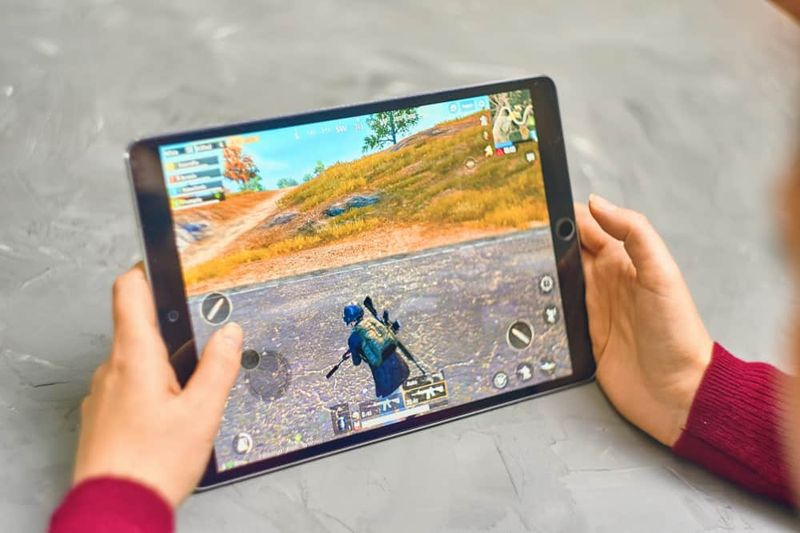Kompletní recenze příkazů terminálu Crosh
Co víš o příkazech Crosh Terminal? Víš, že Chromebooky máte vestavěný terminál? Pokud ne, pak jsme tady, abychom vám řekli mnoho zajímavých věcí o terminálu Chromebooku. Terminál Chromebooku je známý jako Chrome OS Developer Shell - nebo zkráceně Crosh. Umožňuje vám také přístup k rozhraní příkazového řádku, které můžete použít k ladění počítače, provádění testů nebo jednoduše pro zábavu.
Tady je mnoho terminálových příkazů, o kterých všichni uživatelé vědí, aby zlepšili produktivitu nebo řešení problémů:
Příkazy terminálu Crosh pro Chromebook:
Vysvětlíme všechny tyto příkazy, ale tady je model TL; DR:
- Otevřít Crosh: Ctrl + Alt + T
- Ping: ping [doména]
- Testovací paměť: test paměti
- Upravit nastavení myši: xset m
- Změnit nastavení klávesnice: ovládání vstupu
- Konfigurace modemu: modem pomoci
- Vrátit zpět Chrome OS: vrácení zpět
- Zastavit proces v Crosh: Ctrl + C
- Otevřete Správce úloh: horní
- Správce baterie: battery_test [sekundy]
- Příkazy režimu vývojáře: skořápka , systrace , packet_capture
- Uživatelé a doba provozuschopnosti: provozuschopnost
- Nastavení času: set_time
- Diagnostika sítě: network_diag
- Záznam zvuku: záznam [sekundy]
- Trasování v síti: tracepath
- Pomoc: Pomoc , help_advanced
- Exit Crosh: výstup
Příkazy terminálu Crosh Vysvětlení:

Otevřete Crosh
Vývojářské prostředí systému Chrome OS nemůžete najít v seznamu aplikací na liště aplikací vašeho Chromebooku.
nejlepší Android launcher pro výdrž baterie
Pokud chcete otevřít Crosh, jednoduše stiskněte Ctrl + Alt + T , který spustí okno terminálu na nové kartě prohlížeče.
Poznámka: Chcete mít přístup k Crosh, abyste na svém Chromebooku nezapnuli režim pro vývojáře.
Spusťte test Ping
Vstup ping [doména] k provedení testu ping na Chromebooku.
Pokud nevíte, jsou ping testy užitečné nástroje poté, co se pokusíte diagnostikovat problémy se sítí. Umožní vám zjistit, jak rychle se přenáší provoz mezi počítačem a webovým serverem. Také vás bude informovat, pokud jsou nějaké zahozené pakety.
Test paměti
Informace o paměti Chromebooku můžete zobrazit také pomocí doplňků třetích stran. Pokud potřebujete podrobnější informace, použijte Crosh. Stačí zadat test paměti a stiskněte Enter .
Upravte rychlost zrychlení myši
Základní rychlost myši můžete také uspořádat nebo spravovat pomocí nabídky nastavení systému Chrome OS. Přesunout do Nastavení> Zařízení> Myš a touchpad> Myš> Rychlost myši provádět úpravy.
Pokud se vám ale líbí hodně kontroly nad práškem, chcete přejít na Crosh. Jakmile napíšete xset m , můžete upravit, jak okamžitě se vaše myš zrychlí, když se začne pohybovat.
Upravit rychlost opakování klávesnice
Jakmile podržíte jediné tlačítko na klávesnici, můžete také upravit, jak rychle se písmeno na obrazovce opakuje.
Vstup xset r a podle pokynů na obrazovce začněte.
Poznámka: Příkazy xset pravděpodobně na nejnovějších počítačích nefungují. Pokud pro vás nemohou pracovat, zkuste to ovládání vstupu namísto.
Konfigurace modemu
Další důležitou součástí je zajistit dokonalou konfiguraci modemu.
v poznámce 3 marshmallow
Jakmile napíšete modem pomoci v terminálu Chromebooku získáte přístup k různým možnostem. Zahrnuje nastavení pro povolení modemu, připojení modemu, úpravu firmwaru modemu, obnovení továrního nastavení modemu a mnoho dalšího.
Přeinstalujte předchozí verzi systému Chrome OS
Nedávno provedená aktualizace systému Chrome OS způsobila ve vašem počítači spoušť. Změny můžete snadno vrátit zpět a vrátit se k dřívějšímu modelu operačního systému.
Příkaz, který chcete, je vrácení zpět .
Zastavte jakýkoli proces v Crosh
Pokud chcete zastavit jakýkoli proces na pozadí (například test ping) v Crosh, jednoduše stiskněte Ctrl + C .
Lepší správce úloh
Někteří lidé vědí, že Chrome OS má svého vlastního správce úloh. Zobrazuje, jaké procesy pojídají vaši paměť nebo CPU. Najdete jej otevřením Chromu a přechodem na Více (tři svislé tečky) Další nástroje> Správce úloh .
Někteří lidé však vědí, že v systému Chrome OS je v systému Crosh skrytý sekundární správce úloh. Můžete jej také použít k získání více informací o nízkoúrovňových procesech, které se nemohou zobrazit v hlavní aplikaci Správce úloh.
Vstup horní začít.
instalace pluginu gimp dds
Správa baterie
Opět si můžete zobrazit údaje o baterii nadpisu pouze po pohledu do pravého rohu obrazovky Chromebooku.
Pokud se vám ale líbí více informací, napište battery_test [sekundy] do Crosh (nahradit [sekundy] například s číslem battery_test 10 ).
Crosh vám přesně zobrazí, kolik energie z baterie vaše zařízení spotřebovalo v požadovaném časovém rámci, nebo zpětnou vazbu o vaší zbývající době baterie a jejím zdraví.
Příkazy režimu vývojáře
Ačkoli nechcete být vývojářem, který bude používat Crosh, pokud máte povolený režim pro vývojáře, budete mít k dispozici tři nové příkazy:
- skořápka: Otevírá celý bash shell.
- systrace: Spustí trasování systému.
- packet_capture: Zachytává a zaznamenává datové pakety.
Uživatelé a doba provozu
Kdy jste Chromebook naposledy deaktivovali? Pokud jste něco jako já, budete mezi restarty přesouvat dny - nebo také týdny.
návrhy přátel na facebooku zmizely
Chcete-li zobrazit dobu, po kterou váš počítač běží od posledního vypnutí, napište provozuschopnost . Výsledky také poskytují informace o uživatelích, kteří jsou nedávno přihlášeni.
Upravte čas
Máte problémy s dobou zobrazení vašeho zařízení? Možná žijete na hranici mezi časovými pásmy nebo máte WiFi připojení pomocí adresy IP, která se často pohybuje.
Vstup set_time do Crosh a poté můžete přepsat nastavení času grafického rozhraní operačního systému.
Více diagnostiky sítě
Po spuštění testu ping a pokusu o konfiguraci modemu, ale stále máte problémy, můžete psát network_diag provést ve vaší síti ještě více testů.
Výstup je uložen jako soubor TXT v aplikaci Soubory v Chromebooku.
Záznam zvuku
Chromebooky nelze dodávat s nativním nástrojem pro nahrávání zvuku. Naštěstí je v Internetovém obchodě Chrome spousta aplikací, které tuto funkci poskytují, ale jsou zbytečné.
V Crosh zadejte zvuk záznam [sekundy] (opět nahrazení [sekundy] s číslem) pro záznam množství zvuku pomocí mikrofonu zařízení.
Napsat sound_play poslouchat, co si vezmete, nebo najít nejnovější zvukový soubor v aplikaci Soubory.
funimation video player nefunguje
Trasovat síť
Poslední síťový příkaz Crosh na našem seznamu, tracepath umožňuje směrovat vaše PC datové pakety v síti.
Pomoc
Pokud nemůžeme pokrýt požadovaný příkaz, napište Pomoc nebo help_advanced pro zobrazení úplného seznamu všech příkazů Crosh, které máte k dispozici.
Ukončete Crosh
Po dokončení průzkumu zadejte výstup a Crosh skončí.
Je to tak snadné.
Před zahájením si vytvořte zálohy
Je samozřejmé, že pokud upravíte nastavení v prostředí Chrome OS Developer Shell, aniž byste něco věděli, musíte svůj počítač znehodnotit.
Doufejme, že Chromebooky se dají snadno zálohovat, ale také byste ztratili všechna lokálně uložená data. Nezapomeňte tedy, že zálohy vytváříte dříve, než se budete příliš pohybovat.
Závěr:
Tady je vše o příkazech Crosh Terminal. Pokud chcete sdílet další věc týkající se článku, dejte nám vědět níže. Pokud máte další dotazy a dotazy, dejte nám vědět v sekci komentářů níže!
Přečtěte si také: